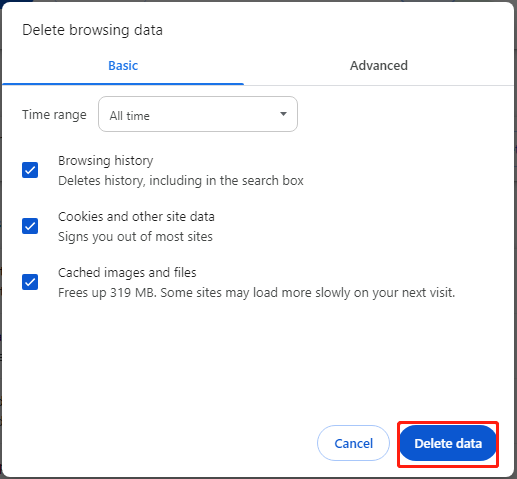STATUS_STACK_OVERFLOW Kesalahan Outlook
Masalah Outlook STATUS_STACK_OVERFLOW biasanya terjadi ketika pengguna mencoba masuk ke Outlook mereka dan pengguna browser yang berbeda, terutama Chrome dan Edge, meminta bantuan untuk kesalahan stack overflow yang konstan ini. Layar menampilkan halaman kosong dengan saran yang mengatakan “Segarkan halaman” ketika Anda mendapatkan pesan kesalahan ini.
Pos terkait: Bagaimana Cara Memperbaiki – Sumber Daya Sistem Outlook yang Penting?
Stack overflow adalah jenis kesalahan buffer overflow dan sering terjadi ketika program komputer mencoba menggunakan lebih banyak ruang memori di tumpukan panggilan daripada yang dialokasikan ke tumpukan, yang dapat menyebabkan program atau bahkan seluruh komputer mogok.
Kiat:
Coba MiniTool ShadowMakerKlik untuk mengunduh100%Bersih & Aman
Menargetkan masalah ini, Anda dapat mencoba menyegarkan halaman seperti yang tertulis dalam pemberitahuan.
Namun, saat ini, banyak pengguna yang terpengaruh melaporkan bahwa kode kesalahan STATUS_STACK_OVERFLOW tidak akan hilang bahkan setelah beberapa kali penyegaran.
Menurut beberapa informasi yang kami minta, kesalahan Outlook STATUS_STACK_OVERFLOW mungkin disebabkan oleh masalah kompatibilitas antara kernel CHROME dan Outlook.Com. Selain itu, mungkin ada beberapa konfigurasi keamanan di Chrome yang menyebabkan masalah. Dengan cara ini, mengalihkan browser Anda ke browser non-inti—Chrome mungkin merupakan pilihan yang lebih baik.
Jika Anda tidak ingin mengganti browser, cobalah tips berikut untuk melihat apakah kesalahan Outlook STATUS_STACK_OVERFLOW dapat diperbaiki.
Perbaiki: STATUS_STACK_OVERFLOW Outlook
Perbaiki 1: Perbarui Browser Anda
Karena Outlook STATUS_STACK_OVERFLOW dapat disebabkan oleh bug browser, Anda dapat memperbarui browser Anda untuk melihat apakah masalahnya telah diperbaiki.
Langkah 1: Buka Chrome dan perluas ikon tiga titik dari sudut kanan atas.
Langkah 2: Pilih Bantuan > Tentang Google Chrome dan browser Anda akan mulai memeriksa pembaruan. Jika ada pembaruan yang tertunda, Anda dapat menunggu hingga pemeriksaan dan meluncurkan kembali browser Anda hingga selesai.
Untuk pengguna Edge, Anda dapat membaca artikel ini: Cara Memperbarui Microsoft Edge Secara Manual.
Perbaiki 2: Hapus Cache dan Cookie Browser
Cache dan cookie browser yang berlebihan dan rusak dapat menyebabkan masalah penumpukan ini dan Anda dapat menghapusnya.
Langkah 1: Buka menu tiga titik di Chrome dan pilih setelan.
Langkah 2: Pergi ke Privasi dan keamanan dan pilih Menghapus data pencarian.
Langkah 3: Pilih Sepanjang waktu dari itu Rentang waktu menu dan centang opsi yang ingin Anda hapus. Lalu klik Hapus data.
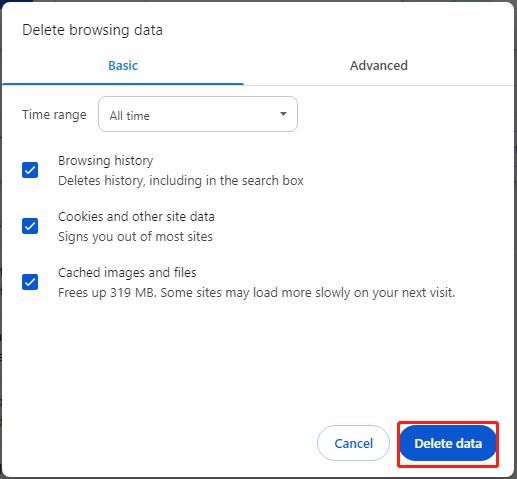
Untuk pengguna Edge, coba perbaikan di artikel ini: Cara Menghapus Cache di Chrome, Edge, Opera, dan Firefox.
Perbaiki 3: Coba Mode Penyamaran
Mode penyamaran memungkinkan Anda menjelajah online tanpa menyimpan riwayat penjelajahan Anda. Kamu bisa memilih Jendela penyamaran Baru dari menu tiga titik di Chrome dan coba masuk ke Outlook Anda lagi.
Pos terkait: Solusi Mode Penyamaran Chrome yang Hilang di Windows 10
Perbaiki 4: Setel ulang Browser Anda
Reset browser akan mengembalikan pengaturan browser Anda ke aslinya dan Anda dapat mencoba perbaikan ini untuk mengatasi kesalahan STATUS_STACK_OVERFLOW.
Langkah 1: Buka pengaturan Chrome dan masukkan Atur ulang pengaturan tab.
Langkah 2: Klik Kembalikan pengaturan ke default aslinya lalu pilih Atur ulang pengaturan.
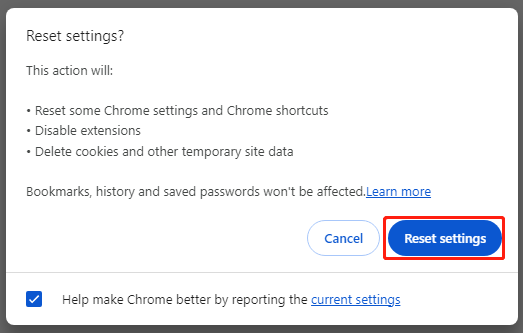
Jika metode di atas tidak menyelesaikan masalah Anda, silakan coba browser lain, seperti Firefox dan banyak pengguna dapat masuk ke Outlook mereka melalui browser tersebut.
Intinya
Apakah masalah Anda – STATUS_STACK_OVERFLOW Outlook – telah terpecahkan? Kami baru saja mencantumkan beberapa metode yang mungkin untuk menargetkan kesalahan Status Stack Overflow dan jika Anda masih mengalami kebuntuan, silakan hubungi dukungan resmi.